
软件介绍
Dimo MP4 Video Converter是一款非常好用的MP4视频转换软件,它的功能非常出色,可以方便快捷的将常见的视频格式转换为MP4格式,同时保证高质量,无丢失。Dimo mp4视频格式转换软件有着优秀的编码。
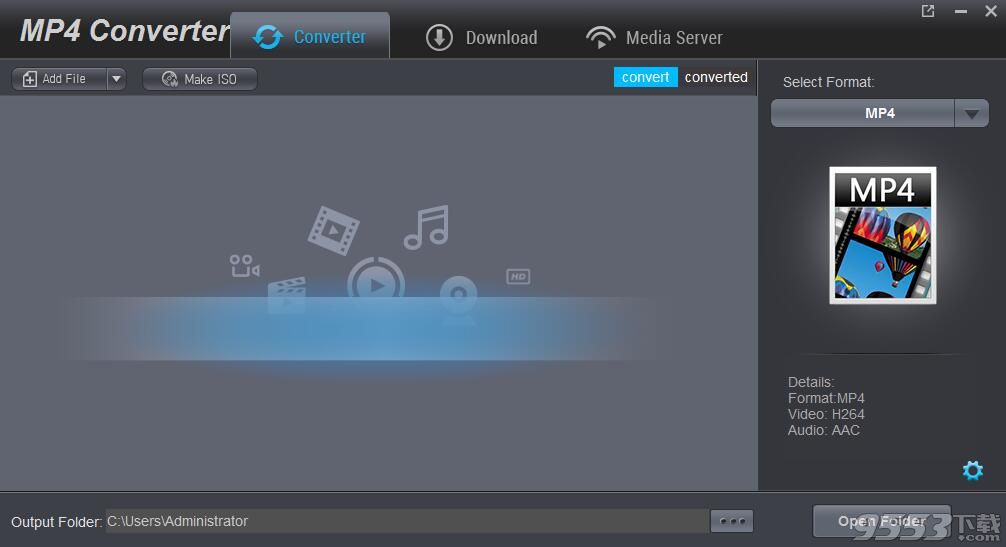
软件功能
移动设备、播放器和程序的180+预设
该MP4视频处理软件为大多数移动设备、播放器、虚拟现实设备、电视、编辑器和游戏机提供了多种现成的配置文件,您只需选择名称即可选择输出格式,包括iPhone X/8/8 Plus/7/7 Plus/SE/6S、ipad Pro/Mini 4/Air 2、Apple TV、三星Galaxy S8/注8的180+预设。,google nexus,amazon kinle fire,surface,sony ps4 pro,wii,psp,htc vive,samsung tv,premiere,yout ube,face book等等。
一键下载在线视频MP4
该MP4视频转换工具具有内置视频下载工具,能够从YouT ube、Vevo、Vimeo、Da ilymotion、Face book、Hulu、Ted、Hulu、MTV等在线视频共享网站下载视频流、实况视频等,为您的便携式设备下载到MP4,以便您可以在任何您喜欢的地方离线欣赏在线视频文件。对于YouT ube爱好者,您还可以以闪电般的速度轻松下载任何You Tube播放列表和频道,并将它们保存到MP4中,以便在移动中观看。它提供了超快速的下载速度和批量下载过程。太棒了!
50倍更快的转换速度
AMD与NVIDIA的CUDA技术和设备齐全的MP4视频转换器,迪莫加速视频解码/编码,确保在支持CUDA的显卡。它的运行速度比别人快一个无与伦比的50x战后。在显着的性能增益的视频到MP4转换算法的提示是最高的质量和流畅的播放所有你最喜爱的电影。和多线程转换确保高效和稳定的转换多个文件在同一时间。
点击编辑和润色 视频
该MP4转换器具有多种编辑功能,允许您自定义输出视频和音频效果。您可以调整HD/SD/4K视频的亮度、对比度、饱和度、音量和特殊效果,以满足您的需求。此外,您还可以剪切视频以删除视频中不必要的部分,以更好地适合您的播放器,以及剪辑视频、合并片段和添加个人水印。此外,您可以自由地为输出视频带来3D效果。
无线共享本地视频或音频文件
无需使用USB或运行iTunes,您可以使用媒体服务器插件免费共享从计算机到移动设备或电视的视频/音频文件。一旦将设备和PC连接到同一网络中,您就可以在任何设备上轻松无线访问本地最喜爱的媒体内容。
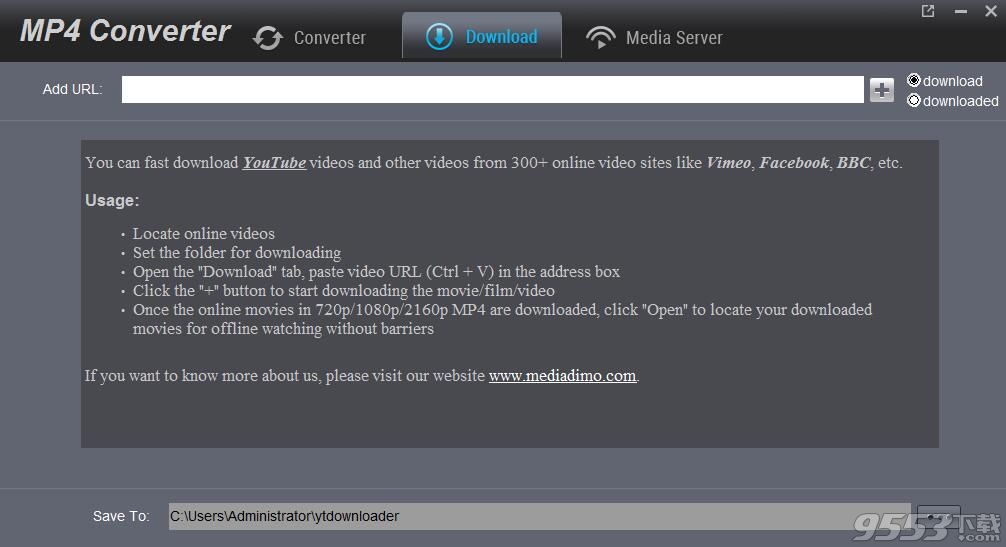
安装教程
1、在9553下载这款软件,解压后,双击exe文件,点击i accept ,点击next
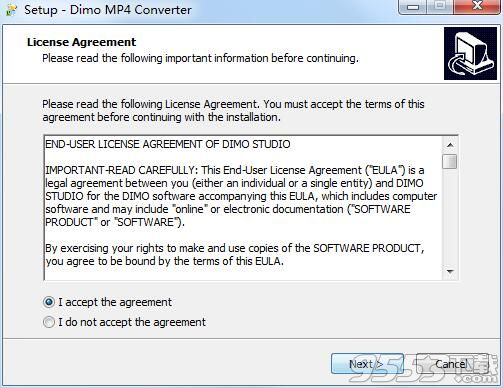
2、设置一下软件安装位置,点击next
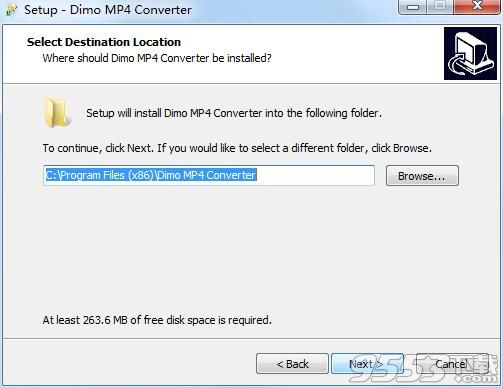
3、设置一下软件开始菜单文件夹,点击next
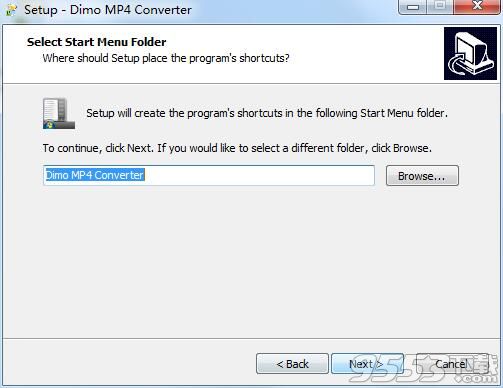
4、点击next
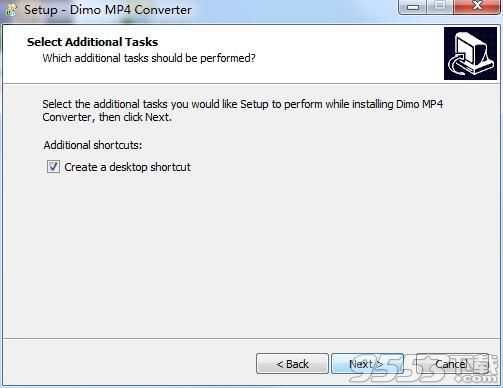
5、点击install
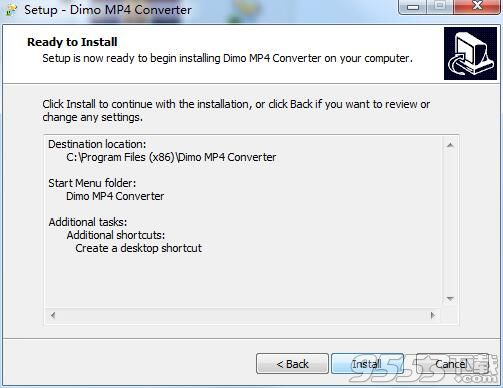
6、软件开始安装我们耐心等待
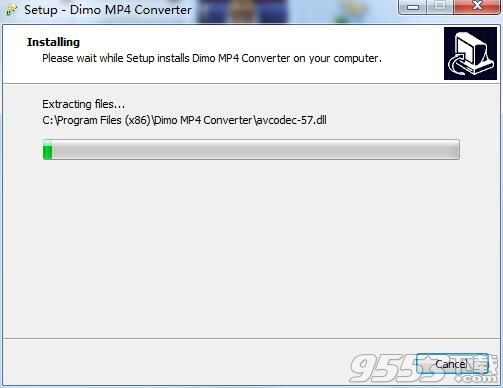
7、安装成功
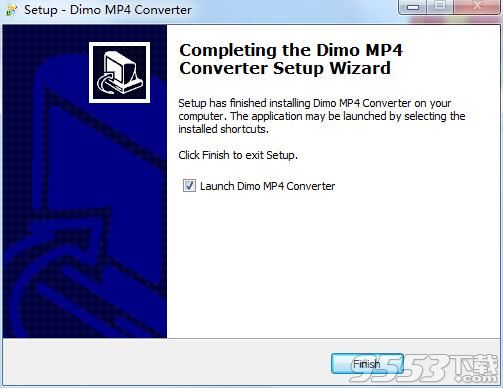
使用方法
1.将视频文件导入转换器
点击软件顶部栏上的“添加文件”图标,弹出一个下拉框,浏览并选择要导入的视频。或者,您可以直接将视频文件拖放到程序中。此外,您还可以播放加载的媒体文件、截图、通过内部视频编辑器编辑加载的视频文件等。
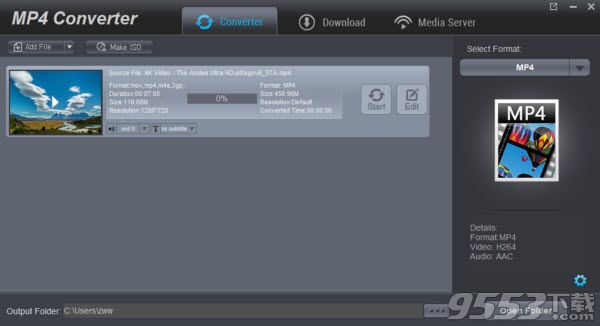
2.选择输出格式
导入源文件后,打开右侧下拉框,进入“配置文件”面板,您可以在其中选择适当的配置文件作为输出格式。您可以从“格式”、“设备”、“编辑器”、“4K视频”、“电视”、“游戏”和“VR”组中进行选择,也可以使用配置文件搜索栏快速搜索所需的配置文件。
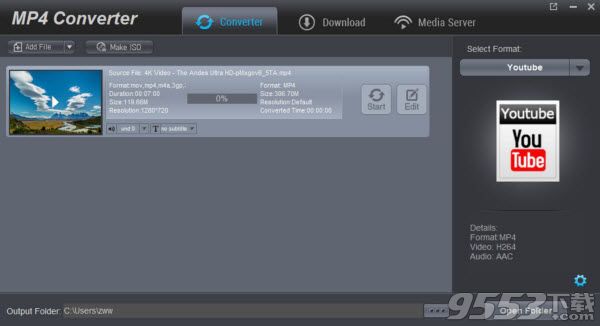
3.设置视频和音频参数
点击“设置”按钮,进入“配置文件设置”界面,可对所选输出配置文件的视频和音频参数进行调整,包括:视频编解码器、质量、视频大小、比特率、帧速率、纵横比以及音频编解码器、质量、比特率、采样率、频道等,设置完成后,点击“确定”按钮,保存在你准备的时候
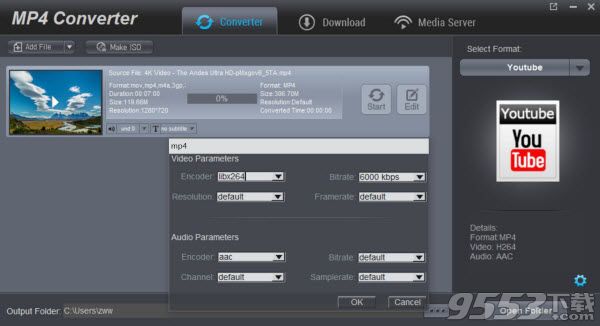
4.设置输出目录
返回主界面后,点击“…”弹出侧边栏,需要在“保存到”框中设置包含输出视频/音频文件的目录。
5.开始将视频文件转换为MP4
单击“开始”按钮开始将视频文件转换为MP4。批量转换可用。完成转换过程后,可以从步骤4中设置的输出目录中找到所有转换的文件。
